Clonar um processo XML Alojado para um processo de Herança
Azure DevOps Services
Clonar o seu processo XML Alojado para o modelo de processo de Herança permite-lhe gerir personalizações através da interface de utilizador versus ficheiros de definição XML. O processo herdado suporta o conjunto de personalizações descrito aqui Sobre a personalização de processos e processos herdados.
Antes de clonar um processo XML alojado, recomendamos que reveja Operações suportadas ao passar do processo XML alojado para o processo herdado.
Pré-requisitos
- A sua conta utiliza atualmente o modelo de processo XML Alojado
- Tem de ser membro do grupo Administradores da Coleção de Projetos, proprietário da organização ou ter permissões explícitas para editar, criar ou gerir um processo específico e criar um projeto.
Sequência de passos
A sequência geral de passos para suportar o clone é:
- Abrir Processo de Definições>
- Escolha o processo XML alojado que pretende clonar e selecione Clonar processo para herança no respetivo menu de contexto
- Verifique as personalizações presentes no processo herdado criado como parte do clone
- Voltar a aplicar manualmente personalizações que foram ignoradas durante o clone
- Crie um projeto de teste para verificar personalizações.
Abrir Processo de Definições>
Pode criar, gerir e efetuar personalizações a processos a partir do Processo de definições>da organização.
Selecione o logótipo do
 Azure DevOps para abrir Projetos. Em seguida, selecione Definições da organização.
Azure DevOps para abrir Projetos. Em seguida, selecione Definições da organização.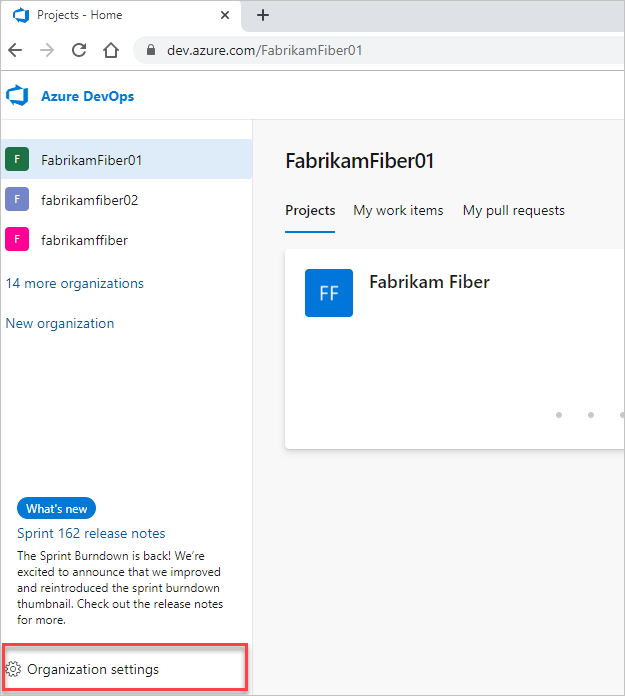
Em seguida, selecione Processo.
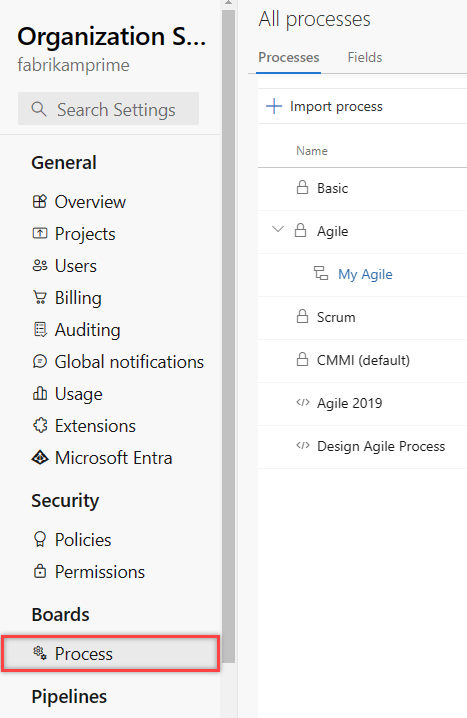
Importante
Se não vir Processo, está a trabalhar a partir do TFS-2018 ou versão anterior. A página Processo não é suportada. Tem de utilizar as funcionalidades suportadas para o modelo de processo XML no local.
Clonar um processo XML Alojado para um processo de Herança
Abra o ... menu de contexto para o processo XML alojado e escolha a opção Clonar processo para herdado .
Aqui, abrimos o menu do Processo Ágil de Estrutura.

Reveja as informações fornecidas na caixa de diálogo que é aberta e, em seguida, selecione Continuar.
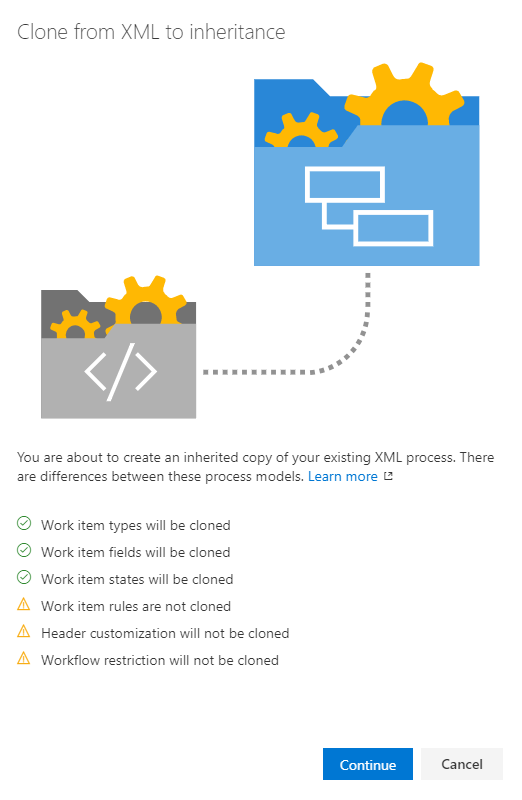
Na caixa de diálogo seguinte, pode alterar o nome do processo herdado a ser criado e, opcionalmente, alterar o processo principal e fornecer uma descrição.
Aqui, aceitamos as predefinições fornecidas pelo sistema.
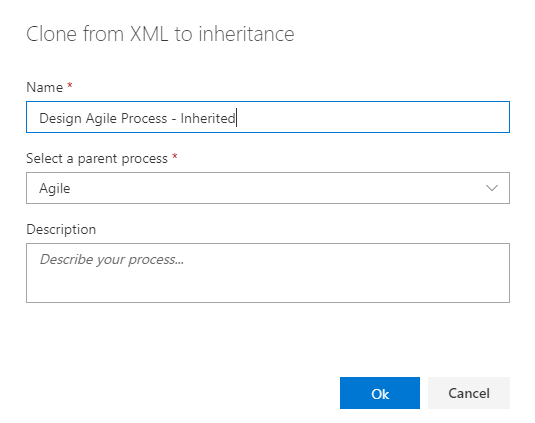
Importante
O sistema efetua um melhor esforço para detetar o processo principal correto. Verifique se o processo selecionado corresponde às suas expectativas ou altere-o conforme necessário. Depois de concluir o clone, não pode cloná-lo uma segunda vez com base num processo de sistema diferente.
Depois de confirmar que as informações estão corretas, selecione Guardar.
Personalizações pós-atualização a fazer manualmente
A atualização faz um melhor esforço para reconciliar o processo de sistema e as personalizações efetuadas ao processo XML Alojado. Após a atualização, recomendamos que reveja o processo herdado e volte a aplicar personalizações manualmente.
- Criar um projeto de teste: utilize para verificar as personalizações preservadas ou reaplicadas a um processo
- Atualize o valor predefinido para qualquer campo: defina os valores predefinidos que tenha definido anteriormente
- Estados do fluxo de trabalho: verificar o mapeamento de estados para categorias de estado do fluxo de trabalho
-
Regras personalizadas: pode recriar regras selecionadas conforme necessário. As regras para o modelo de processo XML Alojado não mapeiam um-para-um para as regras definidas para um processo Herdado. Especificamente:
- Várias regras já estão definidas no processo de sistema ou geradas automaticamente. Por exemplo, determinados campos do sistema, como Alterado Por, Data de Alteração, Fechado Por, Data de Fecho são regidos pelas regras do sistema.
- Algumas regras são agora especificadas como atributos de campo, tais como tornar um campo predefinido ou obrigatório.
- Desative os tipos de itens de trabalho.
- Ocultar campos ou controlos herdados.
- Controlos personalizados: verifique se os controlos personalizados são aplicados conforme esperado; desative ou oculte grupos indesejados ou extensões de página.
Verificar a personalização que efetuou
Recomendamos que crie um projeto de teste com base no processo herdado criado no passo anterior para verificar as personalizações preservadas e quaisquer alterações adicionais efetuadas ao mesmo.
Abra a página Todos os processos e selecione ... menu de contexto para o processo que pretende utilizar e, em seguida, selecione Novo projeto.

É aberta a página Criar novo projeto. Preencha o formulário.
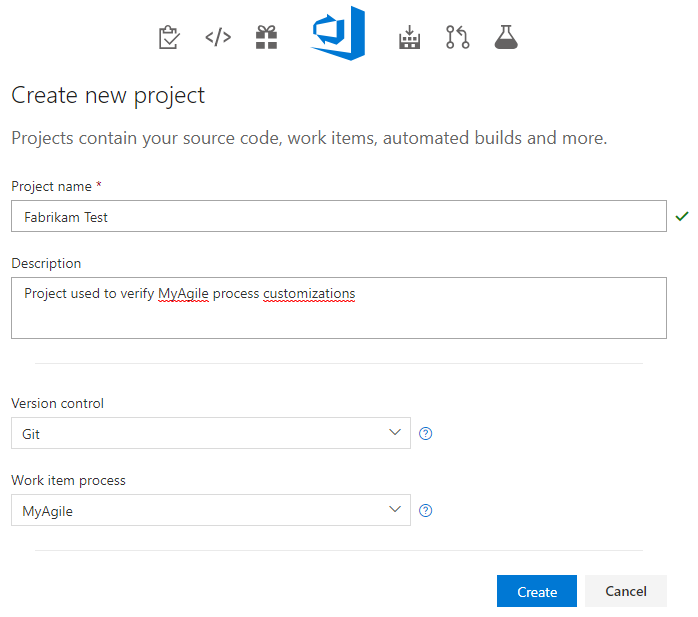
Abra a página Itens de Trabalho> (contexto do utilizador) e selecione Novo Item de Trabalho e selecione uma WIT que tenha personalizado anteriormente. Aqui, selecionamos Bug.
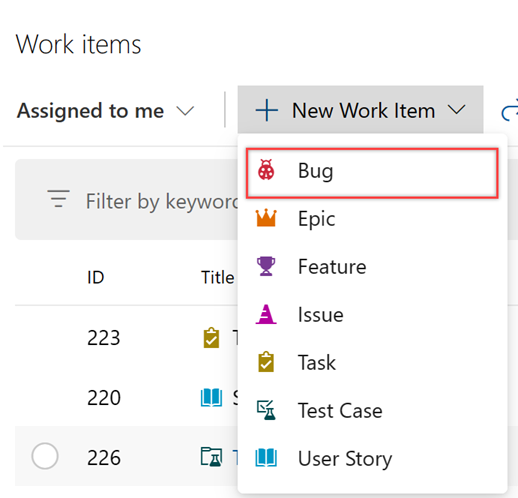
Verifique se as personalizações esperadas aparecem no formulário.
Experimente isto a seguir
FAQ
P: Porque é que alguns dos meus campos estão em falta no formulário quando clono um processo XML Alojado para Herdado?
Durante o processo de clonagem, fazemos o nosso melhor para corresponder ao esquema do XML Alojado e cloná-lo no Herdado. No entanto, se tiver sido criativo ao criar o esquema do formulário, nem sempre conseguiremos replicar esse mesmo esquema no Herdado. O sistema faz uma melhor tentativa. Os campos e os esquemas que não são compreendidos são ignorados. No entanto, os campos ainda são adicionados ao processo. Só tem de os adicionar manualmente ao esquema do formulário.